この記事を読んでいるあなたは、
- TikTokのOBSの概要について知りたい
- TikTokのOBSの使い方を知りたい
- OBSを使用したTikTokライブ配信の方法について知りたい
上記のように考えている方も多いと思います。
この記事では、TikTokでOBSを使用する方法や申請手順、ライブ配信の方法について紹介します。
TikTokのOBSとは?

OBSとは、ライブ配信をおこなう際に使用するソフトウェアです。
TikTokでOBSを使用する場合は、パソコンにOBS Studioをインストールする必要があります。
OBS Studioは無料で利用が可能です。
TikTokはアプリでも配信が可能ですが、パソコンでTikTokライブの配信を検討しているユーザーは、OBS Studioのインストールをおすすめします。
またOBSでは、スマートフォンよりも高画質なクオリティの高い配信ができるため、TikTokのライブ配信の見栄えを気にしているTikTokユーザーは利用を検討してみてください。
TikTokでOBSを使用する際の申請方法

TikTokでOBSを使用するには、専用フォームからの申請が必要です。
専用フォームにアクセスし、以下の項目を入力して申請をおこないましょう。
- TikTokユーザー名
- TikTok ID
申請結果は、申請から5営業日前後でわかります。
申請が承諾されたかった場合は、OBSの利用条件を満たしていない可能性があります。
ただし、条件は公開されてないため、具体的な申請通過における基準は明確ではありません。
TikTok OBSの申請ができない原因と対策法

OBSの申請フォームにアクセスすると、以下のような画面が表示されるケースが頻繁に確認されています。
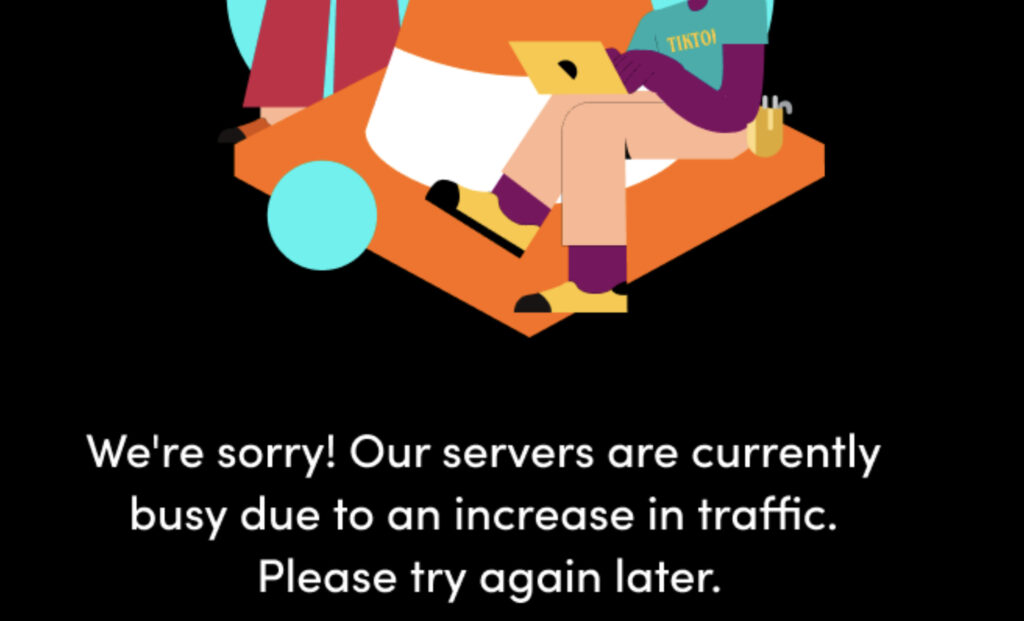
直訳すると、「回線が混み合っており、サーバーでエラーが発生している」と表示されます。
上記の表示が出た場合は、復旧するまで待機するしか方法はありません。
回線が悪い環境で接続している場合は、通信環境の良い場所に移動してから再度試みてみましょう。
また、スマートフォンから申請し、エラー表示が出る場合は、パソコンからの申請フォームにアクセスするのがおすすめです。
TikTokライブを配信できる条件
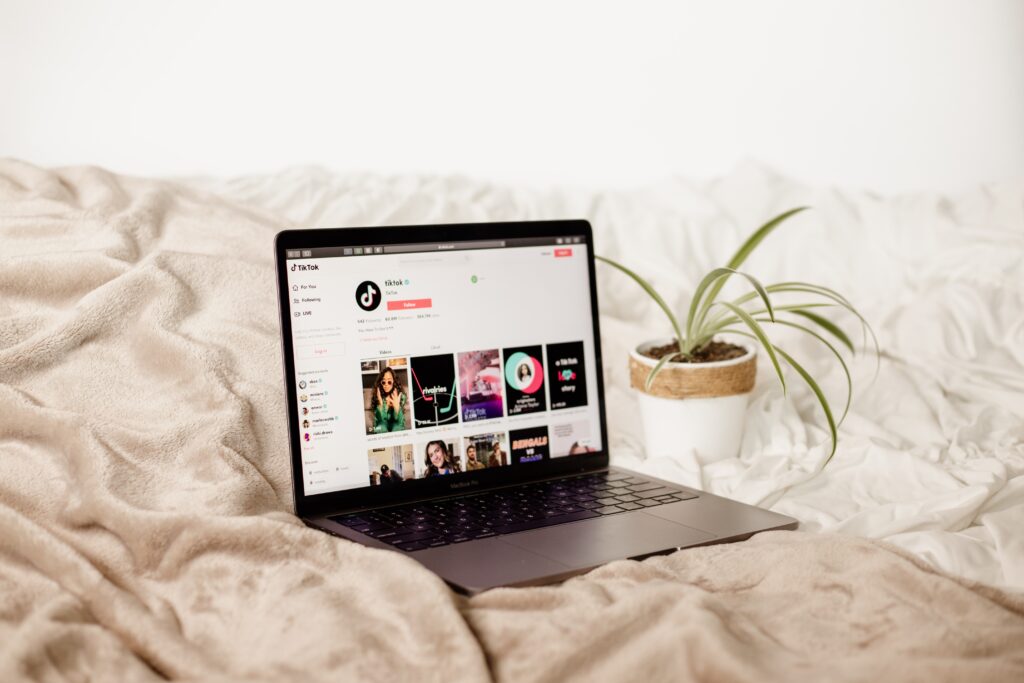
TikTokライブを配信するには、以下の条件を満たす必要があります。
- 500人程度のフォロワー数を獲得している
- 質の高い投稿をおこなっている
- 年齢が16歳以上である
それぞれ解説していきます。
500人程度のフォロワー数を獲得している
TikTokでライブ配信をおこなうには、500人程度のフォロワーの獲得が必要です。
ただ、明確な基準が公開されているわけではなく、これまでTikTokライブを配信できたユーザーのフォロワー数の目安が500人程度となっています。
フォロワー数が基準に達した場合、通常の投稿をおこなう際の選択肢に「LIVE」が追加されます。
そのため、基準を満たしたかどうか確認したいときは、ホーム画面の「プラス」をタップし、一番右の選択肢に「LIVE」が表示されていないかチェックしてみましょう。
質の高い投稿をおこなっている
TikTokユーザーに求められている質の高い投稿をおこなっているアカウントは、TikTokライブの配信が可能になります。
明確な基準はありませんが、「質の高い投稿」は主に以下の要素から構成されています。
- 再生数
- いいね数
- 視聴時間
- 平均視聴回数
TikTokユーザーは、上記の数値が高い投稿をつくりだせるように、インサイト機能を使用し自身の投稿を分析しましょう。
投稿の中でとくに数値が高い動画があれば、同じようなジャンルの投稿を繰り返しアップし、数値の変化を見てみるのがおすすめです。
年齢が16歳以上である
TikTokでは、年齢が16歳以上であればライブ配信が可能です。
TikTokのアカウントを作成する際に年齢確認が必要なため、その時点で運営側がユーザーの年齢を確認しています。
具体的には、TikTokの運営が発表しているポリシーから確認できます。
TikTokでのOBSによるライブ配信方法

TikTokでOBSを使用したライブ配信をおこなう手順は以下のとおりです。
- OBSの申請をおこなう
- サーバーURLとストリームキーを入手する
- OBSに入力する
- 配信を開始する
それぞれ解説していきます。
1.OBSの申請をおこなう
専用フォームにアクセスし、OBSの申請をおこないます。
ただ、現在はエラーが多数確認されているため、復旧まで待機する必要があります。
OBSが使用できない場合は、TikTokのアプリ版かWeb版からの配信をおこないましょう。
2.サーバーURLとストリームキーを入手する
OBSの申請後は、サーバーURLとストリームキーを入手します。
これらがないと、OBSを使用したTikTokライブ配信はできません。
まず、パソコンからTikTokにアクセスし、「Go LIVE」をクリックします。
すると、「LIVE動画設定」が表示されるため、タイトルやトピック、カバー画像を設定し、「セーブ」をクリックします。
その後「LIVEのセットアップ」が表示され、そこからサーバーURLとストリームキーが確認可能です。
3.OBSに入力する
サーバーURLとストリームキーの入手後は、OBSに入力します。
忘れないようにサーバーURLとストリームキーを入手したら、コピーして保管しておきましょう。
まず、OBSで「設定」を開き、選択肢の中から「配信」をクリックします。
すると「サーバー」と「ストリームキー」を入力する項目が表示されるため、サーバーURLとストリームキーを入力します。
あとは「適用」をクリックすれば完了です。
4.配信を開始する
OBSにサーバーURLとストリームキーを入力し設定が完了すれば、OBS内の「配信開始」をクリックすればTikTokライブが配信されます。
ライブ配信を終了する際は、TikTokの画面を開き「LIVEを終了」をクリックし、次に表示される「今すぐ終了」をクリックしましょう。
TikTokのOBSの使い方まとめ

今回は、TikTokでOBSを使用する方法や申請手順、ライブ配信の方法について紹介しました。
OBSの使用により、アプリ版やWeb版で配信するTikTokライブよりもクオリティの高い配信が可能です。
ただ、現在はOBSの申請フォームでエラーが発生しているため、申請ができない状態となっています。
そのため、時間を置いた再度申請フォームにアクセスし、申請を試みてみましょう。